SISTEMA DE DIAGNÓSTICO AUTOMOTIVO
|
|
|
- Raul Araújo Teves
- 7 Há anos
- Visualizações:
Transcrição
1 MANUAL DO USUÁRIO SISTEMA DE DIAGNÓSTICO AUTOMOTIVO
2 ÍNDICE PÁG. 1 Apresentação. Visão geral 02 Requisitos de sistema 02 Interface de comunicação 03 Composição 03 HARD LOCK (Protetor) 03 2 Instalação do Software. Instalando Software Instalação e configuração do Bluetooth no Computador. Instalação e configuração do Bluetooth no Computador 04 Iniciando Software 08 Desinstalando Software 10 3 Utilização do Equipamento. Identificando o tipo de comunicação do veículo 11 Selecionando e conectando os cabos e interfaces 12 Localizando o conector de comunicação no veículo 12 4 Operação. Cadastro de Clientes e veículos 13 Leitura de falhas do módulo 13 Apagando falhas do sistema 14 Leitura de dados 14 Métodos de diagnóstico avançado 15 5 Solução de Problemas. Problemas e soluções 17 6 Garantia. Certificado de garantia 19 Atualização de software 19 Suporte Técnico 19 1
3 1. Apresentação. Visão geral MAX HD BLUE é a versão do equipamento de diagnóstico desenvolvido pela empresa PLANATC para uso conjunto com um COMPUTADOR utilizando o sistema operacional Windows. (Confira logo abaixo os requisitos mínimos e sistema operacional a ser utilizado com nossos equipamentos) Requisitos de sistema Para operar o MAX HD BLUE é necessário um COMPUTADOR para a instalação do software. Recomenda-se que o COMPUTADOR a ser utilizado tenha as seguintes configurações mínimas para instalação do software: Sistema Operacional Windows 7/ 8 / 8.1. Processador 2.0 GHz. Memória RAM 2 Gb mínimo. 2 portas USB v1.0 ou superior disponíveis, Portas de comunicação para ligação do HARD LOCK (Protetor) e Mini Adapt. BT. Espaço em Disco 20 Gb de espaço para instalação. NAVEGADOR instalado e conexão com internet para permitir futuras atualizações de Conexão Internet software (comercializadas separadamente) e suporte técnico com acesso remoto. Consulte-nos para maiores informações sobre modelo e marca de COMPUTADOR a ser adquirido. 2
4 Interface de comunicação MAX HD BLUE Interface OBD-16P Bluetooth. A interface de comunicação possui circuitos internos que permitem receber os dados enviados pelo módulo do veículo. Realizando a conversão dos sinais do veículo e assim enviando ao software do COMPUTADOR para o Reparador visualizar na tela os dados de forma clara e objetiva. Seu circuito permite operação em veículos com sistema 12V. Para veículos que possuem comunicação K-LINE e CAN, este equipamento pode ser ligado diretamente ao veículo. Composição O equipamento MAX HD BLUE é composto por: HARD LOCK USB (PROTETOR); INTER OBD-16P BT; MINI ADAPTADOR USB BLUETOOTH; CABO ADAPT OBDII MxF. CD INSTALAÇÃO/MANUAL; Hard Lock (Protetor) Nota: O HARD LOCK (Protetor) é a principal peça de seu equipamento, recomendamos que os usuários tenham muito cuidado, pois sem essa peça o equipamento não funciona. HD-XXXX Nº do HARD LOCK (Protetor) 3
5 2. Instalação do Software. IMPORTANTE: Somente instale o equipamento (parte física) no COMPUTADOR, após instalar o software. Instalando NOTA: No COMPUTADOR, certifique-se de que o mesmo esteja ligado à tomada ou com a bateria em plena carga durante a instalação para não haver riscos de desligamento durante a instalação. Após ligar o COMPUTADOR insira o CD-ROM na unidade de leitura. Caso a instalação não seja inicializada automaticamente siga os passos descritos abaixo; No Ícone Computador selecione o drive da unidade de leitura do CD-ROM e clique em SETUP.EXE; 1. A janela de instalação será iniciada; 2. Siga os passos descritos na tela; 3. A instalação está completa. 2.1 Instalação e configuração do Bluetooth no Computador 1. Conecte o Mini Adaptador Bluetooth na saída USB do Computador, exemplo figura abaixo; 4
6 1.1. Conecte o OBDII Bluetooth ao conector DLC do veiculo e ligue a ignição, exemplo figura abaixo; 2. Clique com o botão esquerdo do mouse nas duas setas que fica ao lado direito da barra do menu iniciar ao lado da data e hora do computador, mova a seta do mouse até o ícone do Bluetooth e clique com o botão direito do mouse, mova a seta até a opção Mostrar Dispositivos Bluetooth e clique com o botão esquerdo do mouse, exemplo figura abaixo; Passo 3º Passo 2º Passo 1º 2. Em seguida irá aparecer à tela Dispositivos e impressoras, clique com o botão esquerdo do mouse em Adicionar um dispositivo, exemplo figura abaixo; Passo 1º 5
7 4. Em seguida irá aparecer à tela Adicionar um dispositivo, selecione o Dispositivo V-LINK e clique no botão Avançar, exemplo figura abaixo; Passo 1º Passo 2º 5. Em seguida irá aparecer à tela Adicionar um dispositivo, selecione a opção Insira o código de emparelhamento e depois clique em Avançar, exemplo figura abaixo; Passo 1º Passo 2º 6
8 6. Em seguida irá aparecer à tela Adicionar um dispositivo, insira o código de emparelhamento que é 1234 e depois clique em Avançar, exemplo figura abaixo; Passo 1º Passo 2º 7. Em seguida irá aparecer à tela Adicionar um dispositivo, Esse dispositivo foi adicionado com êxito neste computador clique em Fechar, exemplo figura abaixo; Passo 1º 7
9 8. Pronto Mini Adaptador Bluetooth e Interface OBDII Bluetooth instalados fechem as janelas, exemplo figura abaixo; Passo 1º Instalando o HARD LOCK (PROTETOR) USB no COMPUTADOR 1. Encaixe o protetor na porta USB como indicado na figura abaixo. Conectando o protetor USB Nenhuma porta USB disponível Caso não haja uma porta USB disponível contate o revendedor do seu COMPUTADOR para instalação de uma saída USB. Iniciando o aplicativo MAX HD BLUE. 1. Antes de iniciar o software conecte o equipamento no computador; 2. Através do menu Iniciar, veja figura abaixo; 3. Selecione o a opção Todos os programas; 4. Selecione o grupo de programas MAX HD BLUE; 5. Para iniciar o aplicativo basta escolher o ícone MAX HD BLUE v1.0; 8
10 Selecionando o ícone MAX HD BLUE Configurando a Porta de Comunicação (1ª. Opção) A seguinte mensagem será mostrada na tela; Mensagem de configuração da Porta de Comunicação Um auxiliar de instalação será aberto, siga os passos indicados na tela. Configurando o nome da mecânica Podemos colocar o nome da mecânica para personalizar o produto. O nome da sua oficina aparecerá no topo da tela e nos cabeçalhos dos relatórios. Para inserir o nome da mecânica siga os passos a seguir. - No Menu Configurações selecione o botão Mecânica; - Entre com os dados da sua oficina mecânica; - Clique no botão Ok. Outras informações Programas Residentes Os programas residentes como Antivírus, Norton utilities e outros, podem interferir no bom funcionamento do scanner. É recomendado que todos sejam desabilitados durante o uso do scanner. 9
11 Scandisk e Defrag É recomendado que no final de cada mês seja efetuado um Scandisk e um Defrag. Estes dois aplicativos identificam e reparam problemas no seu HardDisk. Com este intuito siga o procedimento descrito abaixo. 1. No menu principal clique no botão Configurações; 2. A janela Configurações será aberta; 3. Clique no botão Inicia no menu Ferramentas; 4. Siga as instruções descritas na tela. Descanso de Tela O protocolo de comunicação será interrompido, caso o descanso de tela seja ativado durante a comunicação do scanner com o veículo. Portanto configure o seu descanso de tela para mais de 10 minutos. Configuração mínima do monitor A configuração mínima para resolução do monitor é de 800 X 600. Desinstalando o MAX HD BLUE Para desinstalar o programa MAX HD BLUE, é necessário seguir os procedimentos abaixo. 1. Através do menu Iniciar, veja figura abaixo, 2. Selecione o a opção Todos os programas; 3. Selecione o grupo de programas MAX HD BLUE; 4. Para iniciar a desinstalação basta escolher o ícone Desinstalar MAX HD BLUE; Selecionando o ícone Desinstalar MAX HD BLUE 10
12 Identificando os Números do Menu Principal no MAX HD BLUE Na tela principal do programa MAX HD BLUE, observe; 1º No canto inferior direito o No. Serial de seu Hard Lock (Protetor). 2º No canto inferior direito em baixo do número do HARD LOCK temos o número da porta de comunicação configurada. 3º Data da liberação da senha do HARD LOCK 1º Número HARD LOCK (Protetor) O Hard Lock é a principal peça do equipamento, e por motivo de segurança e em atualizações futuras de aplicação, ele poderá estar travado pedindo senha. O usuário deverá entrar em contato no Telefone (0xx11) , informando o Nº Serial do Hard Lock, para adquirir a senha. 3. Utilização do Equipamento. Identificando o tipo de comunicação do veículo 2º Número Porta de Comunicação Configurada Para saber qual o tipo de protocolo de comunicação do veículo, o software possui um banco de dados para consulta: 1. Vá para: Menu Principal > Relatórios > Consultas > Consulta de módulos instalados. 2. Selecione o modelo desejado para que o sistema informe na tela qual o tipo de conector do veículo e protocolo de comunicação. 11
13 Selecionando e conectando os cabos 1. No Menu Principal, clique em Diagnóstico. 2. Selecione o Fabricante e Modelo do veículo e o sistema irá mostrar o cabo a ser utilizado no veículo selecionado, exemplo figura abaixo: Sistema de Injeção a ser analisado. Cabo a ser Utilizado. Localizando o conector do veículo Se houver dificuldades em encontrar o conector de diagnose do veículo, veja em Foto do conector a foto indicando a localização na tela de Diagnóstico. 12
14 4. Operação. Cadastro de Clientes e Veículos Vá para o Menu Principal e clique em Clientes para que o sistema apresente a tela de cadastro de Clientes: - Dados do Cliente para contato - Dados do veículo - Após cadastrar é possível diagnosticar e gerar histórico de falhas e reparos identificados e realizados, entre outros, para consulta posterior. Leitura de falhas no veículo 1. Conecte o equipamento no veículo. Para maiores detalhes, veja as instruções no item 3 Selecionando e conectando os cabos e interfaces, neste manual. 2. Ligue a chave de ignição do veículo na posição Ligado. 3. No Menu Diagnóstico, com o veiculo já selecionado, clique em Inicia Teste. 4. Selecione o botão Captura Código de Falhas. 5. Deverá surgir em instantes uma tela indicando os campos de códigos de falha. 13
15 NOTA: Em alguns casos o módulo eletrônico apresenta as falhas presentes e passadas em uma única tela, sem distinção. Esta situação pode ser encontrada durante o diagnóstico em módulos que foram desenvolvidos para apresentar o diagnóstico desta forma. Apagando as falhas do sistema. É possível eliminar falhas passadas (falhas inativas), que já foram solucionadas, mas ainda permanecem registradas na memória do módulo do veículo. É importante que o técnico esteja seguro ao tomar esta ação, pois, uma vez apagada, as falhas da memória não podem mais ser restauradas. NOTA: Não é possível eliminar as falhas ativas indicadas na tela, pois estas falhas estão presentes no momento do teste e devem ser solucionados através de diagnóstico, reparos e substituições necessários. Após encontrar a causa do problema, o sistema irá detectar que a falha passou para inativa ou passada e nesta situação será possível eliminar da memória, se o técnico julgar necessário. Leitura de dados Este equipamento é muito prático permitindo leitura dos dados do motor em modo texto ou gráfico em tempo real. 14
16 Exemplo de leitura em modo texto Métodos de diagnóstico avançado Exemplo de leitura em modo gráfico Um dos grandes diferenciais do equipamento MAX HD BLUE. Este equipamento possui recursos para análise de diagnósticos complexos, quando o técnico depara-se com situações de falhas intermitentes ou falhas que ocorrem em situações específicas de condução e/ou operação do motor. Entre os recursos destacam-se: - agilidade na captura e apresentação de falhas; 15
17 - captura de falhas com descrição completa do sintoma; - recursos de monitoramento gráfico em tempo real; - leitura de parâmetros em tempo real e fácil visualização; - recursos gráficos com possibilidade de customização pelo usuário; - banco de dados de consulta. Ao realizar diagnósticos avançados, devido à complexidade do assunto, recomendamos que o técnico procure cursos e treinamentos específicos para diagnóstico e reparo de motores eletrônicos para usufruir o melhor possível do equipamento e elaborar análises corretamente. Seguem exemplos de recursos disponíveis no MAX HD BLUE, dependendo do tipo de motor e aplicação. Exemplo de leitura em modo gráfico de barras x Tempo 1 Exemplo de leitura em modo gráfico de senóides x Tempo 2 16
18 5. Solução de Problemas. 5.1 Problemas na Instalação do Software. Instalação requisita reinicialização do COMPUTADOR Problema: O COMPUTADOR foi reinicializado após aparecer a seguinte tela. Porém após a reinicialização do COMPUTADOR a mensagem continua aparecendo. Mensagem Setup necessita reiniciar a máquina Solução 1 Antivírus Instalado: 1. Verifique se existem antivírus ativados. Caso estejam ligados, desative os mesmos; 2. Inicie novamente o processo de instalação. Obs.: Se persistir o problema, desinstale o antivírus. Solução 2 Login Administrador: No Windows 7 / 8 / 8.1, verifique se o usuário utilizado possui login de administrador. Para isto siga os passos a seguir: 1. Selecione no menu Iniciar a opção Painel de controle ; 2. A janela Painel de controle será aberta, 3. Clique no ícone Contas de usuário Ícone contas de usuário 4. Verifique se o seu login está como Administrador do COMPUTADOR. Abaixo exemplo o usuário Rodrigo está como Administrador do COMPUTADOR. Janela contas de usuário 17
19 5. Caso o seu usuário não possua login de administrador o aplicativo de instalação não funcionará corretamente. Você deverá contatar o seu Administrador de sistemas para instalar o programa. Problema: Informa protetor não instalado. Solução: 1. Verifique se o protetor (hardlock) está instalado em uma porta USB do COMPUTADOR; 5.2. Outros problemas. Problema: Ao clicar em iniciar teste, o sistema não consegue abrir a tela de códigos de falha. Solução: 1. Selecionar o veiculo / modelo correto; 2. Chave de ignição na posição ligada; 3. Configurar porta USB; 4. Bateria do veículo com carga; 5. Encaixe do conector no veículo; 6. Luz Power da interface de comunicação acesa; 7. Estado dos cabos 10m e rabichos dos conectores; 8. Verificar no manual do veículo testes relacionados à falta de comunicação com o módulo para identificar se o conector está transmitindo sinal de comunicação. Problema: Erro ao tentar configurar a porta USB Solução: 1. Luz Power acesa da Interface; 2. Tentar configurar utilizando outra porta USB disponível no COMPUTADOR; 3. Estado do cabo USB com Interface; 4. Sistema Operacional não recomendado. Problema: Sem comunicação com o veículo - Luz Power da Interface de comunicação apagada (instalações com ou sem Interface adicional instalada) Solução: Quando a luz Power da Interface estiver apagada. Neste caso a interface provavelmente não está recebendo alimentação do veiculo. Para verificar e corrigir o problema realize as verificações abaixo: 1. Veiculo/ modelo selecionado incorretamente. Selecione o veículo e motor correto. 2. Chave de ignição na posição desligada. Verificar se a chave de ignição do veículo está na posição ligado. 3. Porta USB da interface não configurada ou configurada incorretamente. Neste caso deve-se configurar novamente a porta. Para maiores detalhes leia as instruções deste manual no capítulo: Instalação do Software > Configurando a porta de comunicação. 4. Verificar o estado da bateria do veículo. Baterias com pouca carga podem impedir a comunicação. 5. Verificar se a interface, cabos e conectores utilizados estão corretos, bem como se foram instalados de maneira correta. Para maiores detalhes leia as instruções deste manual no capítulo: Instalação do Equipamento > Selecionando e conectando os cabos e interfaces. 6. Encaixe do conector e estado dos cabos no veículo e equipamento. Verifique os conectores do equipamento e veículo e cheque se estão bem conectados. 7. Estado dos cabos 10m e rabichos dos conectores. Verificar no manual do veículo testes relacionados à falta de comunicação com o módulo para identificar se o conector está transmitindo sinal de comunicação. 18
20 6. Garantia e Suporte Técnico. Certificado de Garantia MAX HD BLUE Nº A Haste Tecnologia Ltda. garante o equipamento adquirido contra possíveis defeitos de fabricação no período de 12 meses, a partir da data da aquisição. Porém, para que a garantia tenha validade é imprescindível que além deste certificado, seja apresentada a nota fiscal de compra do produto. - Assistência técnica permanente. A Garantia perderá sua validade se: - O defeito apresentado for ocasionado pelo uso indevido ou em desacordo com o seu manual de instruções; - O produto for alterado, violado ou consertado por pessoa não autorizada; - O aparelho for conectado a fonte de energia (rede elétrica, baterias, pilhas, etc.) de características diferentes da recomendada e/ou não forem observadas as especificações e recomendações deste manual; - Manuseio/Uso indevido do equipamento; - Choques mecânicos (quedas ou impacto) - Fios/conectores/garras danificados; - Ligações incorretas/líquido internamente; - O produto sofrer com a umidade, maresia, aquecimento excessivo, ou aqueles causados por agentes da natureza e acidentes. - O número de série adulterado ou rasurado A Garantia não cobre: - Mão de obra para instalação, materiais e adaptações, caso necessário; - Custo do transporte do produto, frete por conta do cliente; Atenção: - Para a garantia é necessário encaminhar o certificado, a nota fiscal de compra e o produto. Sendo válida somente se a etiqueta de número de série (código de barras) colada no produto for correspondente (isto é, os números internos devem ser iguais, desconsiderar o 1º e o último dígito). Haste Tecnologia Ltda. Rua Azevedo Soares, 97 Tatuapé - São Paulo SP CEP: Atualização de Software O software MAX HD BLUE possui futuras atualizações pela Internet (COMERCIALIZADAS SEPARADAMENTE). Suporte Técnico DÚVIDAS OU PROBLEMAS RELACIONADOS AO MAX HD BLUE Telefone: (0XX11) suportescanner@planatc.com.br A PLANATC reserva-se o direito de modificar ou substituir o conteúdo deste Manual sem aviso prévio. 19
MANUAL DO USUÁRIO SISTEMA DE DIAGNÓSTICO DE MOTOCICLETAS. Rev07 01/06/2016
 MANUAL DO USUÁRIO SISTEMA DE DIAGNÓSTICO DE MOTOCICLETAS 70101236721 Rev07 01/06/2016 ÍNDICE PÁG. 1 Apresentação. Visão geral 02 Requisitos de sistema 02 Interface de comunicação 03 Composição 03 HARD
MANUAL DO USUÁRIO SISTEMA DE DIAGNÓSTICO DE MOTOCICLETAS 70101236721 Rev07 01/06/2016 ÍNDICE PÁG. 1 Apresentação. Visão geral 02 Requisitos de sistema 02 Interface de comunicação 03 Composição 03 HARD
SISTEMA DE DIAGNÓSTICO DE INJEÇÃO ELETRÔNICA
 MANUAL DO USUÁRIO SISTEMA DE DIAGNÓSTICO DE INJEÇÃO ELETRÔNICA 70101215652 ÍNDICE PÁG. 1 Apresentação. Visão geral 02 Requisitos de sistema 02 Interface de comunicação 03 Composição 03 HARD LOCK (Protetor)
MANUAL DO USUÁRIO SISTEMA DE DIAGNÓSTICO DE INJEÇÃO ELETRÔNICA 70101215652 ÍNDICE PÁG. 1 Apresentação. Visão geral 02 Requisitos de sistema 02 Interface de comunicação 03 Composição 03 HARD LOCK (Protetor)
Manual Do Usuário. Hand-Scan. Hand-Scan
 Manual Do Usuário Hand-Scan O Hand Scan é um aparelho diagnóstico para veículos. Ele é compatível com os importados (Renault, Citroen, Hyundai, Peugeot, Toyota e outros) e parte dos veículos nacionais
Manual Do Usuário Hand-Scan O Hand Scan é um aparelho diagnóstico para veículos. Ele é compatível com os importados (Renault, Citroen, Hyundai, Peugeot, Toyota e outros) e parte dos veículos nacionais
Manual Do Usuário. Super-Scan. Super-Scan
 Manual Do Usuário Super-Scan O SuperScan é um aparelho diagnóstico para veículos. Ele é compatível com veículos nacionais e importados com os protocolos SAE J1850 PWM, SAE J1850 VPW, KWP2000, ISO 9141,
Manual Do Usuário Super-Scan O SuperScan é um aparelho diagnóstico para veículos. Ele é compatível com veículos nacionais e importados com os protocolos SAE J1850 PWM, SAE J1850 VPW, KWP2000, ISO 9141,
Scope Manual Do Usuário. Scope-5000
 Manual Do Usuário Scope-5000 O Scope-5000 é um equipamento associado a um Micro/Note é um multímetro / osciloscópio com utilização específica para automóveis com sistemas de injeção eletrônica de combustível
Manual Do Usuário Scope-5000 O Scope-5000 é um equipamento associado a um Micro/Note é um multímetro / osciloscópio com utilização específica para automóveis com sistemas de injeção eletrônica de combustível
Manual Do Usuário SHP Equipamento Shampoozeira SHP-5000
 Manual Do Usuário Equipamento Shampoozeira SHP-5000 É um equipamento para auxiliar na lavagem dos veículos (expirra shampoo nos veículos). Tem como características: alimentação 220VAC, Tempo de shampoo
Manual Do Usuário Equipamento Shampoozeira SHP-5000 É um equipamento para auxiliar na lavagem dos veículos (expirra shampoo nos veículos). Tem como características: alimentação 220VAC, Tempo de shampoo
Hand-Scan. Hand-Scan Nº. A Garantia não Cobre/Perda de Garantia:
 Certificado de Garantia. Modelo Controle Hand-Scan Nº Manual Do Usuário A Planatc Tecnologia Eletrônica Automotiva Ltda garante o equipamento adquirido contra possíveis defeitos de fabricação pelo período
Certificado de Garantia. Modelo Controle Hand-Scan Nº Manual Do Usuário A Planatc Tecnologia Eletrônica Automotiva Ltda garante o equipamento adquirido contra possíveis defeitos de fabricação pelo período
Manual Do Usuário MPA-3000/GII. Teste de MP, AML e Bicos Injetores MPA-3000/GII
 Manual Do Usuário Teste de MP, AML e Bicos Injetores MPA-3000/GII O MPA-3000/GII é um equipamento desenvolvido para teste, limpeza e lubrificação de Motores de Passo Bosch, Delphi (Linha GM), Magneti Marelli,
Manual Do Usuário Teste de MP, AML e Bicos Injetores MPA-3000/GII O MPA-3000/GII é um equipamento desenvolvido para teste, limpeza e lubrificação de Motores de Passo Bosch, Delphi (Linha GM), Magneti Marelli,
Manual Do Usuário MPA-4000/GII. Teste de MP, AML, AML-Astra e Bico Injetores MPA-4000/GII
 Manual Do Usuário Teste de MP, AML, AML-Astra e Bico Injetores MPA-4000/GII O MPA-4000/GII é um equipamento desenvolvido para teste, limpeza e lubrificação de Motores de Passo Bosch, Delphi (Linha GM),
Manual Do Usuário Teste de MP, AML, AML-Astra e Bico Injetores MPA-4000/GII O MPA-4000/GII é um equipamento desenvolvido para teste, limpeza e lubrificação de Motores de Passo Bosch, Delphi (Linha GM),
Localizador de Defeitos
 Manual de Instalação Rev. 4 Índice Índice...2 1 - Software...3 1.1 - Instalação...3 2 - Driver de comunicação...5 2.1 - Windows XP...5 2.2 - Windows Vista...7 2.3 - Windows 7...10 2.4 - Windows 8...13
Manual de Instalação Rev. 4 Índice Índice...2 1 - Software...3 1.1 - Instalação...3 2 - Driver de comunicação...5 2.1 - Windows XP...5 2.2 - Windows Vista...7 2.3 - Windows 7...10 2.4 - Windows 8...13
Clicando nesse botão aparecerá um menu no qual deve ser selecionada a porta serial em que o Rasther está ligada. Depois clique em OK.
 Requisitos básicos do sistema - Windows 98 ou milenium. - Pentium II 300 MHz (no mínimo). - 64 MB RAM. - Porta serial disponível. - 15 MB de espaço livre no HD. - Resolução de vídeo de 800X600 mode 16
Requisitos básicos do sistema - Windows 98 ou milenium. - Pentium II 300 MHz (no mínimo). - 64 MB RAM. - Porta serial disponível. - 15 MB de espaço livre no HD. - Resolução de vídeo de 800X600 mode 16
DL ELETRÔNICOS SOFTWARE DLSYNC
 DADOS: Software: DLSYNC versão 1.0 Código do Guia/Manual: N/A Data de preenchimento: 26/12/2018 Elaboração: Rafael Cássio de Souza Bernardes Revisão: Valter Luiz Rodrigues Aprovação: Rodrigo Barbosa Neto
DADOS: Software: DLSYNC versão 1.0 Código do Guia/Manual: N/A Data de preenchimento: 26/12/2018 Elaboração: Rafael Cássio de Souza Bernardes Revisão: Valter Luiz Rodrigues Aprovação: Rodrigo Barbosa Neto
MANUAL DE OPERAÇÃO WCV EQUIPAMENTOS ELETRÔNICOS LTDA AL. DOS ANAPURUS, 1939 MOEMA - SÃO PAULO BRASIL
 MANUAL SCOPE MANUAL DE OPERAÇÃO WCV EQUIPAMENTOS ELETRÔNICOS LTDA AL. DOS ANAPURUS, 1939 MOEMA - SÃO PAULO BRASIL TEL/FAX (11) 5535-7200 / 5531-5945 / 5531-8784 http://www.wcv.com.br Página 2 de 13 Índice
MANUAL SCOPE MANUAL DE OPERAÇÃO WCV EQUIPAMENTOS ELETRÔNICOS LTDA AL. DOS ANAPURUS, 1939 MOEMA - SÃO PAULO BRASIL TEL/FAX (11) 5535-7200 / 5531-5945 / 5531-8784 http://www.wcv.com.br Página 2 de 13 Índice
A instalação será feita através do link Setup Magni 2, situado no CD do Rasther.
 Requisitos básicos do sistema - Windows 98, Millenium, XP ou 2000. - Pentium III 500 MHz (no mínimo). - 64 MB RAM. - Porta serial disponível. - 15 MB de espaço livre no HD. - Resolução de vídeo de 800X600
Requisitos básicos do sistema - Windows 98, Millenium, XP ou 2000. - Pentium III 500 MHz (no mínimo). - 64 MB RAM. - Porta serial disponível. - 15 MB de espaço livre no HD. - Resolução de vídeo de 800X600
Conversor USB/Serial Instalação drive USB controlador CP-WS12/OEM e conversores USB/Serial
 Comércio e Manutenção de Produtos Eletrônicos proxsys@proxsys.com.br Conversor USB/Serial Instalação drive USB controlador CP-WS12/OEM e conversores USB/Serial PROXSYS Conversor USB/RS485 ou USB/RS232
Comércio e Manutenção de Produtos Eletrônicos proxsys@proxsys.com.br Conversor USB/Serial Instalação drive USB controlador CP-WS12/OEM e conversores USB/Serial PROXSYS Conversor USB/RS485 ou USB/RS232
Manual do Usuário ALF-3000/GII
 Manual do Usuário ALINHADOR DE FAROL ALF 3000/GII O ALF-3000/GII realiza alinhamento de faróis de veículos e caminhões, com ajuste do corpo do alinhador no sentido horizontal e vertical, através de um
Manual do Usuário ALINHADOR DE FAROL ALF 3000/GII O ALF-3000/GII realiza alinhamento de faróis de veículos e caminhões, com ajuste do corpo do alinhador no sentido horizontal e vertical, através de um
MANUAL DO USUÁRIO SISTEMA DE DIAGNÓSTICO DE INJEÇÃO ELETRÔNICA
 MANUAL DO USUÁRIO SISTEMA DE DIAGNÓSTICO DE INJEÇÃO ELETRÔNICA ÍNDICE PÁG. 1 Apresentação. Visão geral 02 Requisitos de sistema 02 Interface de comunicação 03 Conectores 03 HARD LOCK (Protetor) 04 2 Instalação
MANUAL DO USUÁRIO SISTEMA DE DIAGNÓSTICO DE INJEÇÃO ELETRÔNICA ÍNDICE PÁG. 1 Apresentação. Visão geral 02 Requisitos de sistema 02 Interface de comunicação 03 Conectores 03 HARD LOCK (Protetor) 04 2 Instalação
Instalando sua Impressora na sua rede pela primeira vez
 Avançar>> Instalando sua Impressora na sua rede pela primeira vez PIXMA PRO-100 Sistema operacional Mac e Windows 1 Instalando sua Impressora na sua rede pela primeira vez PIXMA PRO-100 Sistema operacional
Avançar>> Instalando sua Impressora na sua rede pela primeira vez PIXMA PRO-100 Sistema operacional Mac e Windows 1 Instalando sua Impressora na sua rede pela primeira vez PIXMA PRO-100 Sistema operacional
GUIA DO CLIENTE VETTI INSTALANDO SEU KIT IP-Onvif 720P
 GUIA DO CLIENTE VETTI INSTALANDO SEU KIT IP-Onvif 720P Utilize o usuário e senha padrão para ter acesso às configurações do aparelho USUÁRIO: easycam SENHA: vetti Conheça a tabela de resoluções: Definição
GUIA DO CLIENTE VETTI INSTALANDO SEU KIT IP-Onvif 720P Utilize o usuário e senha padrão para ter acesso às configurações do aparelho USUÁRIO: easycam SENHA: vetti Conheça a tabela de resoluções: Definição
Linha edl RF2 M5 Manual de Instruções
 Linha edl RF2 M5 Manual de Instruções (Conexão em porta serial tipo USB) 1 Instale o Software MDAS-PRO (em CD) em seu computador Clique nas opções: MDAS-PRO Program Windows2000, XP, Vista, Windows 7 2
Linha edl RF2 M5 Manual de Instruções (Conexão em porta serial tipo USB) 1 Instale o Software MDAS-PRO (em CD) em seu computador Clique nas opções: MDAS-PRO Program Windows2000, XP, Vista, Windows 7 2
Guia de instalação CF 6031
 Guia de instalação CF 6031 CF 6031 Software de configuração para conexão de dados Windows XP, Windows Vista, Windows Seven, Windows 8 e Windows 10 Este tutorial serve de instrução para configuração do
Guia de instalação CF 6031 CF 6031 Software de configuração para conexão de dados Windows XP, Windows Vista, Windows Seven, Windows 8 e Windows 10 Este tutorial serve de instrução para configuração do
MONITOR LCD. Versão 1.0. PN-L703A/PN-L603A/PN-70TA3/PN-60TA3/PN-ZL01/PN-ZL02 (Os modelos disponiveis variam de acordo com a regiao.
 MONITOR LCD Utilitário da caneta de toque MANUAL DE OPERAÇÃO Versão 1.0 Modelos aplicáveis (a partir de março de 2014) PN-L703A/PN-L603A/PN-70TA3/PN-60TA3/PN-ZL01/PN-ZL02 (Os modelos disponiveis variam
MONITOR LCD Utilitário da caneta de toque MANUAL DE OPERAÇÃO Versão 1.0 Modelos aplicáveis (a partir de março de 2014) PN-L703A/PN-L603A/PN-70TA3/PN-60TA3/PN-ZL01/PN-ZL02 (Os modelos disponiveis variam
Instalando sua Multifuncional na sua rede pela primeira vez
 Instalando sua Multifuncional na sua rede pela primeira vez PIXMA MG3510 Sistema Operacional Windows 1 Instalando sua Multifuncional na sua rede pela primeira vez PIXMA MG3510 Sistema Operacional Windows
Instalando sua Multifuncional na sua rede pela primeira vez PIXMA MG3510 Sistema Operacional Windows 1 Instalando sua Multifuncional na sua rede pela primeira vez PIXMA MG3510 Sistema Operacional Windows
FERRAMENTA ELETRÔNICA DE SERVIÇO CUMMINS INSITE
 Nº Grupo: 019/2011 22 Data: Referência: 01/11/2011 Aplicável a: Todos as séries de motores CUMMINS BRASIL LTDA BOLETIM DE SERVIÇOS / PEÇAS Endereçado a: Distribuidores e Filiais X OEM s Cliente/Usuário
Nº Grupo: 019/2011 22 Data: Referência: 01/11/2011 Aplicável a: Todos as séries de motores CUMMINS BRASIL LTDA BOLETIM DE SERVIÇOS / PEÇAS Endereçado a: Distribuidores e Filiais X OEM s Cliente/Usuário
GUIA RÁPIDO de INSTALAÇÃO e CONFIGURAÇÃO
 GUIA RÁPIDO de INSTALAÇÃO e CONFIGURAÇÃO ADAPTADORES WIRELESS 802.11G TL-WN422G TL-WN350G TL-WN350GD TL-WN321G TL-WN551G TL-WN510G TL-WN560G TL-WN620G TL-WN651G TL-WN610G TL-WN660G Rev1.0.0 090129 ÍNDICE
GUIA RÁPIDO de INSTALAÇÃO e CONFIGURAÇÃO ADAPTADORES WIRELESS 802.11G TL-WN422G TL-WN350G TL-WN350GD TL-WN321G TL-WN551G TL-WN510G TL-WN560G TL-WN620G TL-WN651G TL-WN610G TL-WN660G Rev1.0.0 090129 ÍNDICE
CONTEÚDO Guia do Usuario
 CONTEÚDO Direitos autorais 2014 Samsung Electronics Co., Ltd. Todos os direitos reservados. Este manual destina-se somente a fins informativos. Todas as informações incluídas neste documento estão sujeitas
CONTEÚDO Direitos autorais 2014 Samsung Electronics Co., Ltd. Todos os direitos reservados. Este manual destina-se somente a fins informativos. Todas as informações incluídas neste documento estão sujeitas
PLANATC. Manual de Instalação. Scanner SC-7000
 Manual de Instalação Scanner SC-7000 1 Sistema de comunicação e análise da injeção eletrônica - Scanner SC-7000. O Scanner SC-7000 é um equipamento de fácil utilização para profissionais em injeção eletrônica
Manual de Instalação Scanner SC-7000 1 Sistema de comunicação e análise da injeção eletrônica - Scanner SC-7000. O Scanner SC-7000 é um equipamento de fácil utilização para profissionais em injeção eletrônica
Como configurar o Multiseg (celular e computador)
 Para quais modelos de produto a informação serve? SE104, SE108, SE116, SE204, SE208, SE216, SE404, SE408, SE416, SE604, SE608, SE616, SE708, SE724 Qual o objetivo do material? Neste tutorial serve para
Para quais modelos de produto a informação serve? SE104, SE108, SE116, SE204, SE208, SE216, SE404, SE408, SE416, SE604, SE608, SE616, SE708, SE724 Qual o objetivo do material? Neste tutorial serve para
Instalando sua Impressora na sua rede pela primeira vez
 Instalando sua Impressora na sua rede pela primeira vez PIXMA ip110 Sistema Operacional Windows Instalação sem fio usando o cabo USB 1 Instalando sua Impressora na sua rede pela primeira vez PIXMA ip110
Instalando sua Impressora na sua rede pela primeira vez PIXMA ip110 Sistema Operacional Windows Instalação sem fio usando o cabo USB 1 Instalando sua Impressora na sua rede pela primeira vez PIXMA ip110
O Servidor de impressão DP-300U atende a seguinte topologia: Podem ser conectadas 2 impressoras Paralelas e 1 USB.
 O Servidor de impressão DP-300U atende a seguinte topologia: Podem ser conectadas 2 impressoras Paralelas e 1 USB. 1 1- Para realizar o procedimento de configuração o DP-300U deve ser conectado via cabo
O Servidor de impressão DP-300U atende a seguinte topologia: Podem ser conectadas 2 impressoras Paralelas e 1 USB. 1 1- Para realizar o procedimento de configuração o DP-300U deve ser conectado via cabo
MANUAL INSTALAÇÃO E OPERAÇÃO SOFTWARE GUARDIÃO. Sistemas de Alarme de Incêndio Wireless DF0023-G2-23/DF0023-G3-23 SISTEMAS DE SEGURANÇA
 MANUAL INSTALAÇÃO E OPERAÇÃO SOFTWARE GUARDIÃO Sistemas de Alarme de Incêndio Wireless DF0023-G2-23/DF0023-G3-23 SISTEMAS DE SEGURANÇA Identificação Software Guardião Software Terminal Armazenamento Funções
MANUAL INSTALAÇÃO E OPERAÇÃO SOFTWARE GUARDIÃO Sistemas de Alarme de Incêndio Wireless DF0023-G2-23/DF0023-G3-23 SISTEMAS DE SEGURANÇA Identificação Software Guardião Software Terminal Armazenamento Funções
Verificando os componentes
 PPC-4542-0PT Agradecemos a aquisição do scanner de imagem em cores fi-65f. Este manual descreve os preparativos necessários para o uso deste produto. Siga os procedimentos aqui descritos. Certifique-se
PPC-4542-0PT Agradecemos a aquisição do scanner de imagem em cores fi-65f. Este manual descreve os preparativos necessários para o uso deste produto. Siga os procedimentos aqui descritos. Certifique-se
Manual de instalação do Microsoft SQL Server 2008 R2 Express no Windows 10
 PASSO-A-PASSO Manual de instalação do Microsoft SQL Server 2008 R2 Express no Windows 10 JS SoftCom Documentação Automação Dropbox Pasta 07 Manuais e Procedimentos Instalações SQL Server Informações CÓDIGO:
PASSO-A-PASSO Manual de instalação do Microsoft SQL Server 2008 R2 Express no Windows 10 JS SoftCom Documentação Automação Dropbox Pasta 07 Manuais e Procedimentos Instalações SQL Server Informações CÓDIGO:
Instalando sua Multifuncional na sua rede pela primeira vez
 Instalando sua Multifuncional na sua rede pela primeira vez MAXIFY MB5310 Sistema Operacional Windows Instalação sem fio usando a instalação padrão 1 Instalando sua Multifuncional na sua rede pela primeira
Instalando sua Multifuncional na sua rede pela primeira vez MAXIFY MB5310 Sistema Operacional Windows Instalação sem fio usando a instalação padrão 1 Instalando sua Multifuncional na sua rede pela primeira
MANUAL DO INSTALADOR DE CURSOS VERSÃO
 ÍNDICE 1. Instalador de cursos... 2 1.1. Instalação do Instalador de cursos... 2 1.2. Conhecendo o Instalador de cursos... 5 1.2.1. Instalar Cursos... 5 1.2.2. Cursos Instalados... 8 1.2.3. Atualizações
ÍNDICE 1. Instalador de cursos... 2 1.1. Instalação do Instalador de cursos... 2 1.2. Conhecendo o Instalador de cursos... 5 1.2.1. Instalar Cursos... 5 1.2.2. Cursos Instalados... 8 1.2.3. Atualizações
Guia de instalação VIP E2100
 Guia de instalação VIP E2100 VIP E2100 Câmera IP Parabéns, você acaba de adquirir um produto com a qualidade e segurança Intelbras. A câmera IP Intelbras VIP E2100 é uma câmera de segurança com resolução
Guia de instalação VIP E2100 VIP E2100 Câmera IP Parabéns, você acaba de adquirir um produto com a qualidade e segurança Intelbras. A câmera IP Intelbras VIP E2100 é uma câmera de segurança com resolução
CRIANDO E CONFIGURANDO O DDNS SE104, SE108, SE116, SE204, SE208, SE216, SE404, SE408, SE416, SE432, SE504, SE508, SE516, SE604, SE608, SE708, SE724
 CRIANDO E CONFIGURANDO O DDNS SE104, SE108, SE116, SE204, SE208, SE216, SE404, SE408, SE416, SE432, SE504, SE508, SE516, SE604, SE608, SE708, SE724 Criando o DDNS no site através de um computador Acesse
CRIANDO E CONFIGURANDO O DDNS SE104, SE108, SE116, SE204, SE208, SE216, SE404, SE408, SE416, SE432, SE504, SE508, SE516, SE604, SE608, SE708, SE724 Criando o DDNS no site através de um computador Acesse
Instalando sua Impressora na sua rede pela primeira vez. MAXIFY ib4010 Mac OS
 Instalando sua Impressora na sua rede pela primeira vez MAXIFY ib4010 Mac OS 1 Preparando para Conectar na Rede Requisitos da Rede Antes de conectar sua multifuncional à rede, verifique se a configuração
Instalando sua Impressora na sua rede pela primeira vez MAXIFY ib4010 Mac OS 1 Preparando para Conectar na Rede Requisitos da Rede Antes de conectar sua multifuncional à rede, verifique se a configuração
CashDriver Android Instalação
 CashDriver Android Instalação Descreve os processos de instalação e carga inicial Baseado na Release 13.11.015 BD:3 Versão 1 13/11/2013 Resumo da apresentação Pré- condições Atualização e configuração
CashDriver Android Instalação Descreve os processos de instalação e carga inicial Baseado na Release 13.11.015 BD:3 Versão 1 13/11/2013 Resumo da apresentação Pré- condições Atualização e configuração
Manual de Instalação Versão 2.0
 Manual de Instalação Versão 2.0 Web File Professional Versão 1 ÍNDICE Capitulo 1 - Sobre o Web File Professional O que é Web File Professional...04 Suporte ao usuário...05 Capitulo 2 - Instalando o Web
Manual de Instalação Versão 2.0 Web File Professional Versão 1 ÍNDICE Capitulo 1 - Sobre o Web File Professional O que é Web File Professional...04 Suporte ao usuário...05 Capitulo 2 - Instalando o Web
Instalando sua Impressora na sua rede pela primeira vez
 Instalando sua Impressora na sua rede pela primeira vez PIXMA ip110 Mac OS 1 Instalando sua Impressora na sua rede pela primeira vez PIXMA ip110 SO Mac Preparando para Conectar a Impressora na Rede 3 Requisitos
Instalando sua Impressora na sua rede pela primeira vez PIXMA ip110 Mac OS 1 Instalando sua Impressora na sua rede pela primeira vez PIXMA ip110 SO Mac Preparando para Conectar a Impressora na Rede 3 Requisitos
Manual SISTEMA GERENCIADOR DE SENHAS Versão GUICHÊ
 Manual SISTEMA GERENCIADOR DE SENHAS Versão 22.2.0 GUICHÊ Índice I INTRODUÇÃO... 3 II INSTALAÇÃO DO SOFTWARE... 4 III UTILIZAÇÃO DO SOFTWARE... 6 ANEXO 1 GUIA DE REFERÊNCIA RÁPIDA... 9 ANEXO 2 SOLUÇÕES
Manual SISTEMA GERENCIADOR DE SENHAS Versão 22.2.0 GUICHÊ Índice I INTRODUÇÃO... 3 II INSTALAÇÃO DO SOFTWARE... 4 III UTILIZAÇÃO DO SOFTWARE... 6 ANEXO 1 GUIA DE REFERÊNCIA RÁPIDA... 9 ANEXO 2 SOLUÇÕES
Instalando sua Impressora na sua rede pela primeira vez
 Avançar>> Instalando sua Impressora na sua rede pela primeira vez PIXMA ix6810 Sistema operacional Mac e Windows 1 > Instalando sua Impressora na sua rede pela primeira vez PIXMA ix6810
Avançar>> Instalando sua Impressora na sua rede pela primeira vez PIXMA ix6810 Sistema operacional Mac e Windows 1 > Instalando sua Impressora na sua rede pela primeira vez PIXMA ix6810
A atualização do WorldShip em uma estação de trabalho independente ou de um grupo de trabalho
 INSTRUÇÕES DE PRÉ-INSTALAÇÃO: Este documento discute a utilização do DVD do WorldShip para atualizar o WorldShip. Você também pode instalar o WorldShip a partir da Web. Vá para a seguinte página da web
INSTRUÇÕES DE PRÉ-INSTALAÇÃO: Este documento discute a utilização do DVD do WorldShip para atualizar o WorldShip. Você também pode instalar o WorldShip a partir da Web. Vá para a seguinte página da web
BAIXA E INSTALAÇÃO DO CERTIFICADO DIGITAL. A3 em token
 BAIXA E INSTALAÇÃO DO CERTIFICADO DIGITAL A3 em token Sumário Orientações Iniciais... 3 1. Instalação do driver do Token... 4 2. Mozilla Firefox... 9 3. Acessando o sistema... 12 4. Baixando e Instalando
BAIXA E INSTALAÇÃO DO CERTIFICADO DIGITAL A3 em token Sumário Orientações Iniciais... 3 1. Instalação do driver do Token... 4 2. Mozilla Firefox... 9 3. Acessando o sistema... 12 4. Baixando e Instalando
ÍNDICE. 1 Considerações iniciais Instalação da Câmera A. Instalação...3. B. Uso do Programa (Desktop Offline)...6
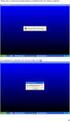 ÍNDICE 1 Considerações iniciais... 3 2 Instalação da Câmera... 3 A. Instalação...3 B. Uso do Programa (Desktop Offline)...6 C. Visualização das fotos da câmera (Desktop Offline)...9 3 Cuidados com o equipamento...
ÍNDICE 1 Considerações iniciais... 3 2 Instalação da Câmera... 3 A. Instalação...3 B. Uso do Programa (Desktop Offline)...6 C. Visualização das fotos da câmera (Desktop Offline)...9 3 Cuidados com o equipamento...
ROTEIRO: DUAL BOOT. Conhecer as funcionalidades do software VMware Player implantando dois sistemas operacionais em uma mesma máquina virtual.
 ROTEIRO: DUAL BOOT IMPLANTANDO OS SISTEMAS OPERACIONAIS LINUX E WINDOWS. OBJETIVO Conhecer as funcionalidades do software VMware Player implantando dois sistemas operacionais em uma mesma máquina virtual.
ROTEIRO: DUAL BOOT IMPLANTANDO OS SISTEMAS OPERACIONAIS LINUX E WINDOWS. OBJETIVO Conhecer as funcionalidades do software VMware Player implantando dois sistemas operacionais em uma mesma máquina virtual.
Instalando sua Multifuncional na sua rede pela primeira vez
 Instalando sua Multifuncional na sua rede pela primeira vez PIXMA MG7510 Sistema Operacional Windows 1 Instalando sua Multifuncional na sua rede pela primeira vez PIXMA MG7510 Sistema Operacional Windows
Instalando sua Multifuncional na sua rede pela primeira vez PIXMA MG7510 Sistema Operacional Windows 1 Instalando sua Multifuncional na sua rede pela primeira vez PIXMA MG7510 Sistema Operacional Windows
MANUAL DO USUÁRIO SISTEMA GERENCIADOR DE SENHAS VERSÃO GUICHÊ
 MANUAL DO USUÁRIO SISTEMA GERENCIADOR DE SENHAS VERSÃO 22.2.0 GUICHÊ SUMÁRIO 1. INTRODUÇÃO 3 2. INSTALAÇÃO DO SOFTWARE 4 3. UTILIZAÇÃO DO SOFTWARE 6 ANEXO 1 GUIA DE REFERÊNCIA RÁPIDA 9 ANEXO 2 SOLUÇÕES
MANUAL DO USUÁRIO SISTEMA GERENCIADOR DE SENHAS VERSÃO 22.2.0 GUICHÊ SUMÁRIO 1. INTRODUÇÃO 3 2. INSTALAÇÃO DO SOFTWARE 4 3. UTILIZAÇÃO DO SOFTWARE 6 ANEXO 1 GUIA DE REFERÊNCIA RÁPIDA 9 ANEXO 2 SOLUÇÕES
Avisos legais KYOCERA Document Solutions Inc.
 Avisos legais É proibida a reprodução total ou parcial deste guia sem a devida autorização. As informações deste guia estão sujeitas a modificações sem aviso prévio. Não nos responsabilizamos por quaisquer
Avisos legais É proibida a reprodução total ou parcial deste guia sem a devida autorização. As informações deste guia estão sujeitas a modificações sem aviso prévio. Não nos responsabilizamos por quaisquer
Este documento consiste em 21 páginas. Elaborado por: Innova Tecnologia de Soluções. Liberado em Março de 2010.
 Manual de Configuração Este documento consiste em 21 páginas. Elaborado por: Innova Tecnologia de Soluções. Liberado em Março de 2010. Impresso no Brasil. Sujeito a alterações técnicas. A reprodução deste
Manual de Configuração Este documento consiste em 21 páginas. Elaborado por: Innova Tecnologia de Soluções. Liberado em Março de 2010. Impresso no Brasil. Sujeito a alterações técnicas. A reprodução deste
Chave complementar em branco
 Chave complementar em branco Registrando o software rêmora São José, 16 de Abril de 2018 Após instalar o software rêmora, ao tentar registrar o produto o campo da chave complementar fica em branco. Para
Chave complementar em branco Registrando o software rêmora São José, 16 de Abril de 2018 Após instalar o software rêmora, ao tentar registrar o produto o campo da chave complementar fica em branco. Para
Particionamento, formatação de discos rígidos, testes de desempenho e estresse do sistema no Windows 7
 Particionamento, formatação de discos rígidos, testes de desempenho e estresse do sistema no Windows 7 1 Introdução Para a realização de todos os testes foi usado uma máquina virtual com as seguintes configurações:
Particionamento, formatação de discos rígidos, testes de desempenho e estresse do sistema no Windows 7 1 Introdução Para a realização de todos os testes foi usado uma máquina virtual com as seguintes configurações:
Informática. Backup do Windows. Professor Márcio Hunecke.
 Informática Backup do Windows Professor Márcio Hunecke www.acasadoconcurseiro.com.br Informática BACKUP DO WINDOWS Para ajudar a assegurar que você não perderá os arquivos, você deverá fazer o backup
Informática Backup do Windows Professor Márcio Hunecke www.acasadoconcurseiro.com.br Informática BACKUP DO WINDOWS Para ajudar a assegurar que você não perderá os arquivos, você deverá fazer o backup
2- Executando Zed-FULL.exe como Administrador (o SO Windows7-8 requer essa configuração)
 ATENÇÃO! Este documento é preparado e testado com o software do PC instalado e atualizado (automaticamente) no link abaixo; http://www.istanbulanahtar.com//?smd_process_download=1&download_id=504 Por favor,
ATENÇÃO! Este documento é preparado e testado com o software do PC instalado e atualizado (automaticamente) no link abaixo; http://www.istanbulanahtar.com//?smd_process_download=1&download_id=504 Por favor,
Instruções para instalação do software ESI[Tronic] + KTS. Figura 2
![Instruções para instalação do software ESI[Tronic] + KTS. Figura 2 Instruções para instalação do software ESI[Tronic] + KTS. Figura 2](/thumbs/47/23599458.jpg) Instruções para instalação do software ESI[Tronic] + KTS Passo 1 É importante que o KTS esteja conectado ao computador (via porta USB ou serial) e na energia, vide figura 1. Observar também se o LED verde
Instruções para instalação do software ESI[Tronic] + KTS Passo 1 É importante que o KTS esteja conectado ao computador (via porta USB ou serial) e na energia, vide figura 1. Observar também se o LED verde
MANUAL DO USUÁRIO SISTEMA GERENCIADOR DE SENHAS VERSÃO SERVIDOR
 MANUAL DO USUÁRIO SISTEMA GERENCIADOR DE SENHAS VERSÃO 22.4.0 SERVIDOR SUMÁRIO 1. INTRODUÇÃO 3 2. INSTALAÇÃO DO SOFTWARE 4 3. UTILIZAÇÃO DO SOFTWARE 6 ANEXO 1 GUIA DE REFERÊNCIA RÁPIDA 17 ANEXO 2 SOLUÇÕES
MANUAL DO USUÁRIO SISTEMA GERENCIADOR DE SENHAS VERSÃO 22.4.0 SERVIDOR SUMÁRIO 1. INTRODUÇÃO 3 2. INSTALAÇÃO DO SOFTWARE 4 3. UTILIZAÇÃO DO SOFTWARE 6 ANEXO 1 GUIA DE REFERÊNCIA RÁPIDA 17 ANEXO 2 SOLUÇÕES
PLANATC Manual de Instalação. Scanner SC-9000. www.planatc.com.br
 Manual de Instalação Scanner SC-9000 1 O Scanner SC-9000 é acompanhado por: - Modulo eletrônico com interface USB ou Serial (SC-9000); - Cabo de 10 metros; - CD com software de instalação; - Kit 07 cabos
Manual de Instalação Scanner SC-9000 1 O Scanner SC-9000 é acompanhado por: - Modulo eletrônico com interface USB ou Serial (SC-9000); - Cabo de 10 metros; - CD com software de instalação; - Kit 07 cabos
Tutorial de Instalação LINUX EDUCACIONAL versão 4.0 Este tutorial foi elaborado a partir do material de autoria de Rafael Nink.
 Tutorial de Instalação LINUX EDUCACIONAL versão 4.0 Este tutorial foi elaborado a partir do material de autoria de Rafael Nink. 12 de maio de 2011 Tutorial de Instalação Linux Educacional Este tutorial
Tutorial de Instalação LINUX EDUCACIONAL versão 4.0 Este tutorial foi elaborado a partir do material de autoria de Rafael Nink. 12 de maio de 2011 Tutorial de Instalação Linux Educacional Este tutorial
Seu manual do usuário SHARP AR-M256/M316/5625/5631
 Você pode ler as recomendações contidas no guia do usuário, no guia de técnico ou no guia de instalação para SHARP AR- M256/M316/5625/5631. Você vai encontrar as respostas a todas suas perguntas sobre
Você pode ler as recomendações contidas no guia do usuário, no guia de técnico ou no guia de instalação para SHARP AR- M256/M316/5625/5631. Você vai encontrar as respostas a todas suas perguntas sobre
Instalação do software GPSenha
 Atenção: Certifique-se de que a impressora esteja configurada (caso o cliente deseje, a impressora poderá sair configurada de fábrica conforme informado ao vendedor). Antes de iniciar a instalação, recomenda-se
Atenção: Certifique-se de que a impressora esteja configurada (caso o cliente deseje, a impressora poderá sair configurada de fábrica conforme informado ao vendedor). Antes de iniciar a instalação, recomenda-se
BAIXA E INSTALAÇÃO DO CERTIFICADO DIGITAL. A3 em cartão + leitora
 BAIXA E INSTALAÇÃO DO CERTIFICADO DIGITAL A3 em cartão + leitora Sumário Orientações Iniciais... 3 1. Instalação do driver do Cartão e Leitora... 4 2. Mozilla Firefox... 6 3. Acessando o sistema... 9 4.
BAIXA E INSTALAÇÃO DO CERTIFICADO DIGITAL A3 em cartão + leitora Sumário Orientações Iniciais... 3 1. Instalação do driver do Cartão e Leitora... 4 2. Mozilla Firefox... 6 3. Acessando o sistema... 9 4.
Este é um produto da marca GTS Network, que está sempre comprometida com o desenvolvimento de soluções inovadoras e de alta qualidade.
 P R E F Á C I O Este é um produto da marca GTS Network, que está sempre comprometida com o desenvolvimento de soluções inovadoras e de alta qualidade. Este manual descreve, objetivamente, como instalar
P R E F Á C I O Este é um produto da marca GTS Network, que está sempre comprometida com o desenvolvimento de soluções inovadoras e de alta qualidade. Este manual descreve, objetivamente, como instalar
1. Navegador. 1.1 Verificando a versão do navegador Mozilla Firefox.
 Índice 1. Navegador 1.1. Verificando a versão do navegador Mozilla Firefox. 1.2. Desinstalando o Mozilla Firefox. 1.3. Instalando a versão correta do Mozilla Firefox. 1.4. Desabilitando as atualizações
Índice 1. Navegador 1.1. Verificando a versão do navegador Mozilla Firefox. 1.2. Desinstalando o Mozilla Firefox. 1.3. Instalando a versão correta do Mozilla Firefox. 1.4. Desabilitando as atualizações
MANUAL DE INSTALAÇÃO E CONFIGURAÇÃO IMPRESSORA GC420T - ZEBRA
 MANUAL DE INSTALAÇÃO E CONFIGURAÇÃO IMPRESSORA GC420T - ZEBRA DESEMBALANDO SUA IMPRESSORA CONFIRA OS ITENS QUE ACOMPANHAM SUA IMPRESSORA ZEBRA GC420T: DOCUMENTAÇÃO E SOFTWARE ROLO DE FITA IMPRESSORA CABO
MANUAL DE INSTALAÇÃO E CONFIGURAÇÃO IMPRESSORA GC420T - ZEBRA DESEMBALANDO SUA IMPRESSORA CONFIRA OS ITENS QUE ACOMPANHAM SUA IMPRESSORA ZEBRA GC420T: DOCUMENTAÇÃO E SOFTWARE ROLO DE FITA IMPRESSORA CABO
Instruções de operação Site de aplicativos
 Antes de usar o equipamento, leia atentamente este manual e mantenha-o ao alcance para consultas futuras. Instruções de operação Site de aplicativos CONTEÚDO Como ler este manual... 2 Símbolos usados
Antes de usar o equipamento, leia atentamente este manual e mantenha-o ao alcance para consultas futuras. Instruções de operação Site de aplicativos CONTEÚDO Como ler este manual... 2 Símbolos usados
Guia de Utilização do AnyConnect
 Guia de Utilização do AnyConnect Veja como utilizar o software AnyConnect no seu Desktop, Notebook ou Macbooks corporativos (Guia de referência para AnyConnect versão 3.0) Data: 13/01/2012 Versão: 4.0
Guia de Utilização do AnyConnect Veja como utilizar o software AnyConnect no seu Desktop, Notebook ou Macbooks corporativos (Guia de referência para AnyConnect versão 3.0) Data: 13/01/2012 Versão: 4.0
Instalando o Ubuntu 9.10
 Instalando o Ubuntu 9.10 A Configuração Mínima para instalação do Ubuntu 9.10 é: Pentium ou AMD 1GHz, 256MB RAM e 7GB HD, após verificarmos se possuímos a configuração necessária podemos dar inicio a instalação.
Instalando o Ubuntu 9.10 A Configuração Mínima para instalação do Ubuntu 9.10 é: Pentium ou AMD 1GHz, 256MB RAM e 7GB HD, após verificarmos se possuímos a configuração necessária podemos dar inicio a instalação.
Manual SISTEMA GERENCIADOR DE SENHAS Versão SERVIDOR
 Manual SISTEMA GERENCIADOR DE SENHAS Versão 22.4.0 SERVIDOR Índice I INTRODUÇÃO... 3 II INSTALAÇÃO DO SOFTWARE... 4 III UTILIZAÇÃO DO SOFTWARE... 6 ANEXO 1 GUIA DE REFERÊNCIA RÁPIDA... 16 ANEXO 2 SOLUÇÕES
Manual SISTEMA GERENCIADOR DE SENHAS Versão 22.4.0 SERVIDOR Índice I INTRODUÇÃO... 3 II INSTALAÇÃO DO SOFTWARE... 4 III UTILIZAÇÃO DO SOFTWARE... 6 ANEXO 1 GUIA DE REFERÊNCIA RÁPIDA... 16 ANEXO 2 SOLUÇÕES
Procedimentos para Instalação do Sisloc (Estação de Trabalho) versão
 Procedimentos para Instalação do Sisloc (Estação de Trabalho) versão 2017.10 Sumário: 1. Informações Gerais... 3 2. Etapa 1: Instalação do Sisloc... 4 Passo a passo...4 3. Etapa 2: Configurando acesso
Procedimentos para Instalação do Sisloc (Estação de Trabalho) versão 2017.10 Sumário: 1. Informações Gerais... 3 2. Etapa 1: Instalação do Sisloc... 4 Passo a passo...4 3. Etapa 2: Configurando acesso
Guia de Instalação de Software
 Guia de Instalação de Software Este manual explica como instalar o software por meio de uma conexão USB ou de rede. A conexão de rede não está disponível para os modelos SP 200/200S/203S/203SF/204SF. Para
Guia de Instalação de Software Este manual explica como instalar o software por meio de uma conexão USB ou de rede. A conexão de rede não está disponível para os modelos SP 200/200S/203S/203SF/204SF. Para
Instruções para instalação do Palm
 Instruções para instalação do Palm Iniciando o Palm 1. Ao ligar o Palm aparecerá a tela do Setup. Clicar no ícone da Casinha. 2. Aparecerá na tela um trevo de quatro folhas. Clicar com a caneta do Palm
Instruções para instalação do Palm Iniciando o Palm 1. Ao ligar o Palm aparecerá a tela do Setup. Clicar no ícone da Casinha. 2. Aparecerá na tela um trevo de quatro folhas. Clicar com a caneta do Palm
Atualizações do sistema Adendo do usuário
 Atualizações do sistema Adendo do usuário Atualizações do sistema é um serviço do servidor de impressão que mantém o software de sistema de seu servidor de impressão atualizado com as últimas atualizações
Atualizações do sistema Adendo do usuário Atualizações do sistema é um serviço do servidor de impressão que mantém o software de sistema de seu servidor de impressão atualizado com as últimas atualizações
Winstep Nexus Dock Guia de Instalação e utilização básica. Desenvolvido por: Leonardo Marques dos Santos
 Winstep Nexus Dock Desenvolvido por: Leonardo Marques dos Santos leonardo.marques.dos.santos@hotmail.com Índice: 1. Objetivos deste manual [Pág. 2] 2. Processo de download e instalação[pág. 3 à 2.1 Requisitos
Winstep Nexus Dock Desenvolvido por: Leonardo Marques dos Santos leonardo.marques.dos.santos@hotmail.com Índice: 1. Objetivos deste manual [Pág. 2] 2. Processo de download e instalação[pág. 3 à 2.1 Requisitos
É possível acessar o Fiery Remote Scan de sua área de trabalho ou de um aplicativo compatível com o TWAIN.
 Fiery Remote Scan O Fiery Remote Scan permite gerenciar digitalizações no Servidor Fiery e na impressora a partir de um computador remoto. Você pode usar o Fiery Remote Scan para: Iniciar digitalizações
Fiery Remote Scan O Fiery Remote Scan permite gerenciar digitalizações no Servidor Fiery e na impressora a partir de um computador remoto. Você pode usar o Fiery Remote Scan para: Iniciar digitalizações
O Terminal Server nos fornece a possibilidade de vários usuários utilizarem o mesmo sistema ao mesmo tempo.
 Manual para instalação e configuração do Terminal Server no Windows Server 2003. Terminal Server. O Terminal Server nos fornece a possibilidade de vários usuários utilizarem o mesmo sistema ao mesmo tempo.
Manual para instalação e configuração do Terminal Server no Windows Server 2003. Terminal Server. O Terminal Server nos fornece a possibilidade de vários usuários utilizarem o mesmo sistema ao mesmo tempo.
Usando um smartphone Android pela primeira vez? Calma que vamos te ajudar!
 Usando um smartphone Android pela primeira vez? Calma que vamos te ajudar! Se você está vendo esse conteúdo provavelmente você acabou de adquirir seu primeiro smartphone Android. Parabéns pela sua nova
Usando um smartphone Android pela primeira vez? Calma que vamos te ajudar! Se você está vendo esse conteúdo provavelmente você acabou de adquirir seu primeiro smartphone Android. Parabéns pela sua nova
Manual do usuário Smartwatch ELPROTZS / /10
 Manual do usuário Smartwatch ELPROTZS0610001/02 10664809/10 Sumário 1. Manual de instruções... 3 1.1. Senha de segurança... 3 2. Descrição do Produto... 3 2.1. Descrição do Produto... 3 2.2. Produto inteligente...
Manual do usuário Smartwatch ELPROTZS0610001/02 10664809/10 Sumário 1. Manual de instruções... 3 1.1. Senha de segurança... 3 2. Descrição do Produto... 3 2.1. Descrição do Produto... 3 2.2. Produto inteligente...
Este manual contém instruções para instalação Servidor de Porta Serial F7111e (FX ETH/1S)
 Este manual contém instruções para instalação Servidor de Porta Serial F7111e (FX ETH/1S) Manual do Usuário Ver. 1.00 Todos os nomes e marcas registradas pertencem a seus respectivos proprietários Conteúdo:
Este manual contém instruções para instalação Servidor de Porta Serial F7111e (FX ETH/1S) Manual do Usuário Ver. 1.00 Todos os nomes e marcas registradas pertencem a seus respectivos proprietários Conteúdo:
GUIA GPS Quatro Rodas
 GUIA GPS Quatro Rodas Tutorial de soluções rápidas Introdução Objetivo: Suprir as necessidades de conhecimento sobre os produtos Aquarius Brasil junto a você, nosso cliente. Campo de aplicação: Este documento
GUIA GPS Quatro Rodas Tutorial de soluções rápidas Introdução Objetivo: Suprir as necessidades de conhecimento sobre os produtos Aquarius Brasil junto a você, nosso cliente. Campo de aplicação: Este documento
Antes de instalar o software
 Antes de instalar o software Antes de usar a impressora, os drivers e o software Status Monitor devem ser instalados. O software se encontra no CD- ROM de instalação do software fornecido com a impressora.
Antes de instalar o software Antes de usar a impressora, os drivers e o software Status Monitor devem ser instalados. O software se encontra no CD- ROM de instalação do software fornecido com a impressora.
Instalando sua Impressora na sua rede pela primeira vez
 Instalando sua Impressora na sua rede pela primeira vez MAXIFY ib4010 Sistema Operacional Windows Instalação sem fio usando um cabo USB 1 Instalando sua Impressora na sua rede pela primeira vez MAXIFY
Instalando sua Impressora na sua rede pela primeira vez MAXIFY ib4010 Sistema Operacional Windows Instalação sem fio usando um cabo USB 1 Instalando sua Impressora na sua rede pela primeira vez MAXIFY
Uma nova luz para a sustentabilidade. Inversor Fotovoltaico on-grid ecosolys MANUAL MONITOR SOLAR WI-FI
 Uma nova luz para a sustentabilidade Inversor Fotovoltaico on-grid ecosolys MANUAL MONITOR SOLAR WI-FI Sumário 1. APRESENTAÇÃO... 3 2. CARACTERÍSTICAS... 4 1. FUNCIONAMENTO... 5 1.1. Descritivo de instalação...
Uma nova luz para a sustentabilidade Inversor Fotovoltaico on-grid ecosolys MANUAL MONITOR SOLAR WI-FI Sumário 1. APRESENTAÇÃO... 3 2. CARACTERÍSTICAS... 4 1. FUNCIONAMENTO... 5 1.1. Descritivo de instalação...
Fiery Remote Scan. Conectando ao Fiery servers. Conecte-se a um Fiery server no primeiro uso
 Fiery Remote Scan O Fiery Remote Scan permite gerenciar digitalizações no Fiery server e na impressora por meio de um computador remoto. Você pode usar o Fiery Remote Scan para: Iniciar digitalizações
Fiery Remote Scan O Fiery Remote Scan permite gerenciar digitalizações no Fiery server e na impressora por meio de um computador remoto. Você pode usar o Fiery Remote Scan para: Iniciar digitalizações
Exceeding Automation Limits. Instruções FDT/DTM
 Instruções FDT/DTM 1 Instalação 2 Instalar o Pactware. Este aplicativo pode ser obtido no site: https://www.vega.com/en/home_br/downloads Instalar o DTM de comunicação HART Driver Version 1.0.52. Esse
Instruções FDT/DTM 1 Instalação 2 Instalar o Pactware. Este aplicativo pode ser obtido no site: https://www.vega.com/en/home_br/downloads Instalar o DTM de comunicação HART Driver Version 1.0.52. Esse
1.1. Visão Lateral Esquerda 1.2. Visão Lateral Direita
 GUIA DE INSTALAÇÃO Câmera IP VIP BX1M Parabéns, você acaba de adquirir um produto com a qualidade e segurança Intelbras. A câmera IP Intelbras VIP BX1M é uma câmera de segurança com resolução Megapixel
GUIA DE INSTALAÇÃO Câmera IP VIP BX1M Parabéns, você acaba de adquirir um produto com a qualidade e segurança Intelbras. A câmera IP Intelbras VIP BX1M é uma câmera de segurança com resolução Megapixel
Capture Pro Software. Introdução. A-61640_pt-br
 Capture Pro Software Introdução A-61640_pt-br Introdução ao Alaris Capture Pro Software e Capture Pro Limited Edition Instalando o software: Capture Pro Software e Network Edition... 1 Instalando o software:
Capture Pro Software Introdução A-61640_pt-br Introdução ao Alaris Capture Pro Software e Capture Pro Limited Edition Instalando o software: Capture Pro Software e Network Edition... 1 Instalando o software:
ANEMÔMETRO 2. DESCRIÇÃO DO PAINEL
 ANEMÔMETRO 1. INTRODUÇÃO Utilizado para medir baixo fluxo de ar. Sonda pequena, ideal para grades e difusores. Combinação de fio quente e termistor padrão, medições rápidas e precisas até mesmo para baixo
ANEMÔMETRO 1. INTRODUÇÃO Utilizado para medir baixo fluxo de ar. Sonda pequena, ideal para grades e difusores. Combinação de fio quente e termistor padrão, medições rápidas e precisas até mesmo para baixo
FERRAMENTA DE CONFIGURAÇÃO DE PAINEL SENSÍVEL AO TOQUE MANUAL DE OPERAÇÃO
 MONITOR LCD FERRAMENTA DE CONFIGURAÇÃO DE PAINEL SENSÍVEL AO TOQUE MANUAL DE OPERAÇÃO Versão 1.0 Modelos aplicáveis (a partir de março de 2014) PN-L703A/PN-L703/PN-L603A/PN-L603/PN-70TA3/PN-70T3/PN-60TA3/PN-60T3
MONITOR LCD FERRAMENTA DE CONFIGURAÇÃO DE PAINEL SENSÍVEL AO TOQUE MANUAL DE OPERAÇÃO Versão 1.0 Modelos aplicáveis (a partir de março de 2014) PN-L703A/PN-L703/PN-L603A/PN-L603/PN-70TA3/PN-70T3/PN-60TA3/PN-60T3
STD SERVIÇO DE BACKUP EM NUVEM
 Select Soluções Manual de Instalação Windows SBackup STD SERVIÇO DE BACKUP EM NUVEM Sumário 1. REQUERIMENTOS DE HARDWARE E SOFTWARE... 3 1.1. SOFTWARE... 3 2. PRIMEIROS PASSOS... 4 3. DOWNLOAD E INSTALAÇÃO
Select Soluções Manual de Instalação Windows SBackup STD SERVIÇO DE BACKUP EM NUVEM Sumário 1. REQUERIMENTOS DE HARDWARE E SOFTWARE... 3 1.1. SOFTWARE... 3 2. PRIMEIROS PASSOS... 4 3. DOWNLOAD E INSTALAÇÃO
MANUAL DE EMISSÃO E INSTALAÇÃO DO CERTIFICADO TIPO A1 (INTERNET EXPLORER)
 MANUAL DE EMISSÃO E INSTALAÇÃO DO CERTIFICADO TIPO A1 (INTERNET EXPLORER) VERSÃO 10 Atualizado em 30/12/2015 Página 1 de 21 A renovação online do certificado somente poderá ser feita uma única vez (e-cpf)
MANUAL DE EMISSÃO E INSTALAÇÃO DO CERTIFICADO TIPO A1 (INTERNET EXPLORER) VERSÃO 10 Atualizado em 30/12/2015 Página 1 de 21 A renovação online do certificado somente poderá ser feita uma única vez (e-cpf)
GUIA GPS DISCOVERY. Tutorial de soluções rápidas para possíveis erros de configuração
 GUIA GPS DISCOVERY Tutorial de soluções rápidas para possíveis erros de configuração Introdução Este guia foi feito para suprir as necessidades de conhecimento sobre os produtos Aquarius Brasil junto a
GUIA GPS DISCOVERY Tutorial de soluções rápidas para possíveis erros de configuração Introdução Este guia foi feito para suprir as necessidades de conhecimento sobre os produtos Aquarius Brasil junto a
Seu manual do usuário SAMSUNG CLP-770ND
 Você pode ler as recomendações contidas no guia do usuário, no guia de técnico ou no guia de instalação para SAMSUNG CLP-770ND. Você vai encontrar as respostas a todas suas perguntas sobre a no manual
Você pode ler as recomendações contidas no guia do usuário, no guia de técnico ou no guia de instalação para SAMSUNG CLP-770ND. Você vai encontrar as respostas a todas suas perguntas sobre a no manual
b) Ainda não me cadastrei no website VIPTEC:
 a) Observações preliminares: 1) Verifique se o AutoCAD de 2010 ao 2017 esteja instalado e funcionando, executando-o pelo menos uma vez; 2) A senha de conexão ao website é diferente da senha de instalação
a) Observações preliminares: 1) Verifique se o AutoCAD de 2010 ao 2017 esteja instalado e funcionando, executando-o pelo menos uma vez; 2) A senha de conexão ao website é diferente da senha de instalação
SISTEMA COD CONFIGURAÇÃO DE ACESSO
 PASSOS DA CONFIGURAÇÃO 1. FIREFOX PORTABLE...3 1.1 FAZENDO DOWNLOAD FIREFOX...3 1.2 WINRAR E EXTRAIR O ARQUIVO DO Firefox Portable...4 1.3 CONFIGURANDO FIREFOX PARA NÃO RECEBER ATUALIZAÇÕES...4 2. JAVA...5
PASSOS DA CONFIGURAÇÃO 1. FIREFOX PORTABLE...3 1.1 FAZENDO DOWNLOAD FIREFOX...3 1.2 WINRAR E EXTRAIR O ARQUIVO DO Firefox Portable...4 1.3 CONFIGURANDO FIREFOX PARA NÃO RECEBER ATUALIZAÇÕES...4 2. JAVA...5
Manual de Instruções. Sonus. Dosimetro de ruido sem fio
 Manual de Instruções Sonus Dosimetro de ruido sem fio Sumário 1. Introdução 3 2. Especificações do Produto 4 3. Descrição do Produto 6 4. Informações de Segurança 7 5. Operação 8 6. Manutenção 37 7. Termo
Manual de Instruções Sonus Dosimetro de ruido sem fio Sumário 1. Introdução 3 2. Especificações do Produto 4 3. Descrição do Produto 6 4. Informações de Segurança 7 5. Operação 8 6. Manutenção 37 7. Termo
